At finde vej i junglen af streaming-platforme kan være en udfordrende opgave. Stream-nøglen er en af de vigtigste byggesten til din YouTube-live streaming. I denne vejledning vil du lære, hvor du finder din stream-nøgle på YouTube, og hvordan du kan indsætte den i Streamlabs OBS. Ved at følge disse trin lægger du grundlaget for dine live streams og styrker din tilstedeværelse på YouTube.
Vigtigste konklusioner
- Stream-nøglen kan nemt findes i YouTube-indstillingerne.
- Når du har kopieret nøglen, kan du indsætte den i Streamlabs OBS.
- Sørg for at være tilsluttet din YouTube-konto i Streamlabs OBS for at sikre en problemfri streaming proces.
Trin-for-trin guide
For at finde din stream-nøgle og indsætte den i Streamlabs OBS, følg disse trin:
Først skal du navigere til YouTube. Åbn din webbrowser og gå ind på YouTube's hjemmeside. Øverst til højre finder du et lille kameraikon, som du skal klikke på for at åbne live streaming-menuen.
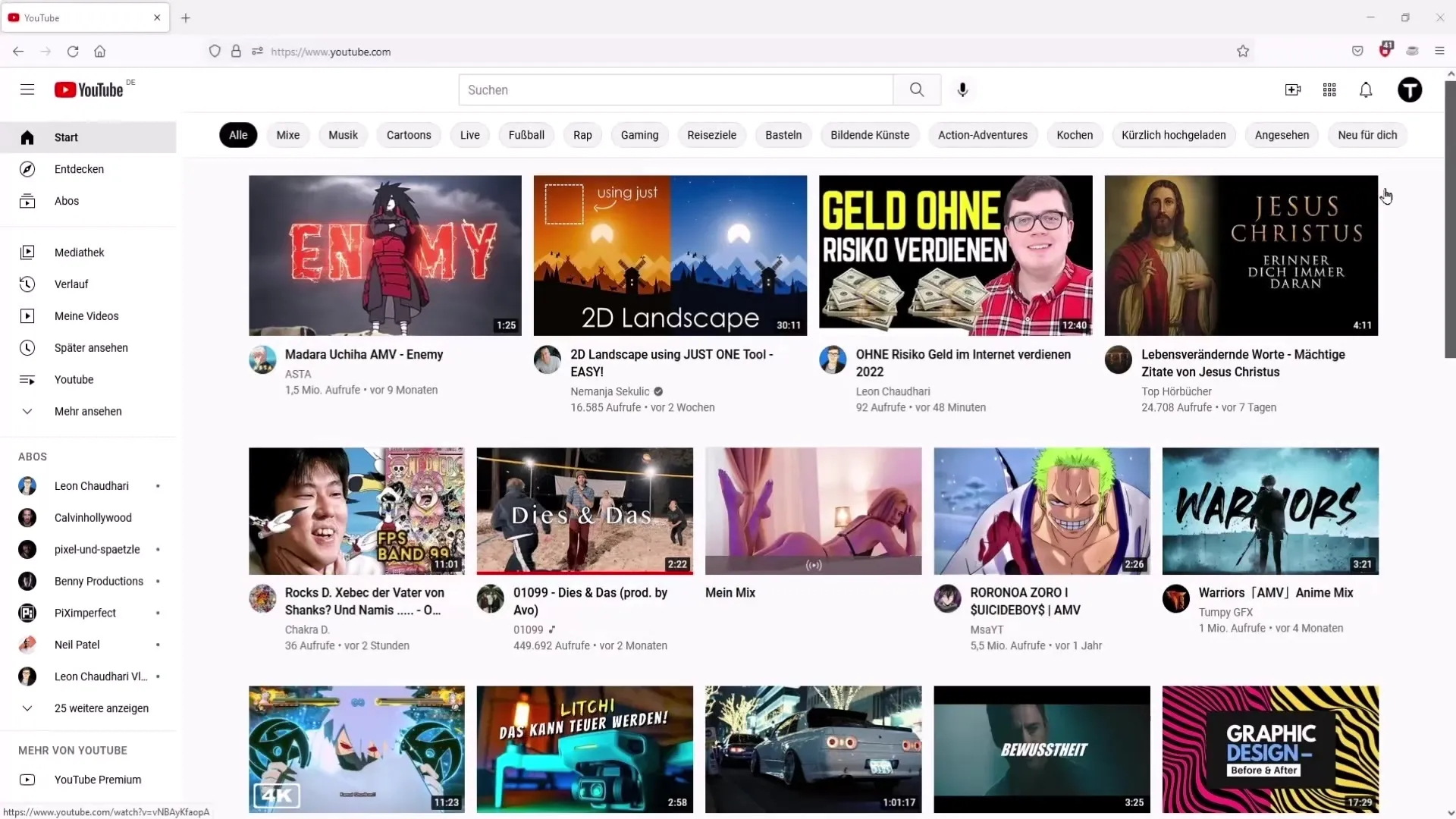
Når du har klikket på kameraikonet, åbnes et dropdown-menu. Her vælger du 'Start live stream'. Dette vil føre dig videre til en ny side, hvor du kan konfigurere live streamen.
På den nye side skal du nu vælge fanen 'Stream' øverst til venstre. Her vil du se en række muligheder, herunder også stream-nøglen, som kræves til din live stream. Denne vil være placeret nederst på siden.
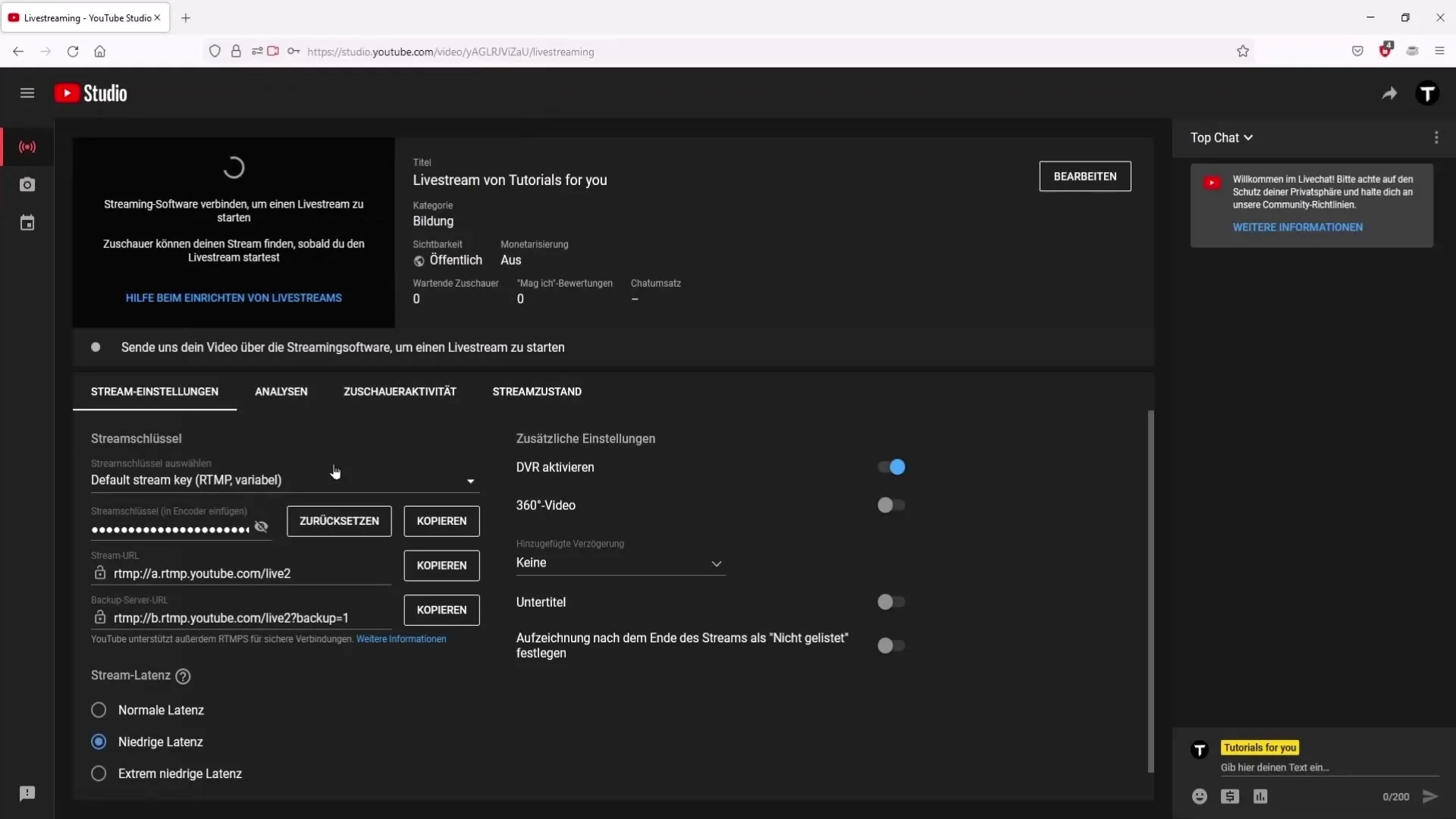
For at kopiere din stream-nøgle, klik på knappen til højre for nøglen. Dette vil automatisk kopiere nøglen til din udklipsholder, så du senere hurtigt kan indsætte den.
Åbn nu Streamlabs OBS på din computer. Når programmet er åbnet, skal du gå til 'Indstillinger' i nederste venstre hjørne.
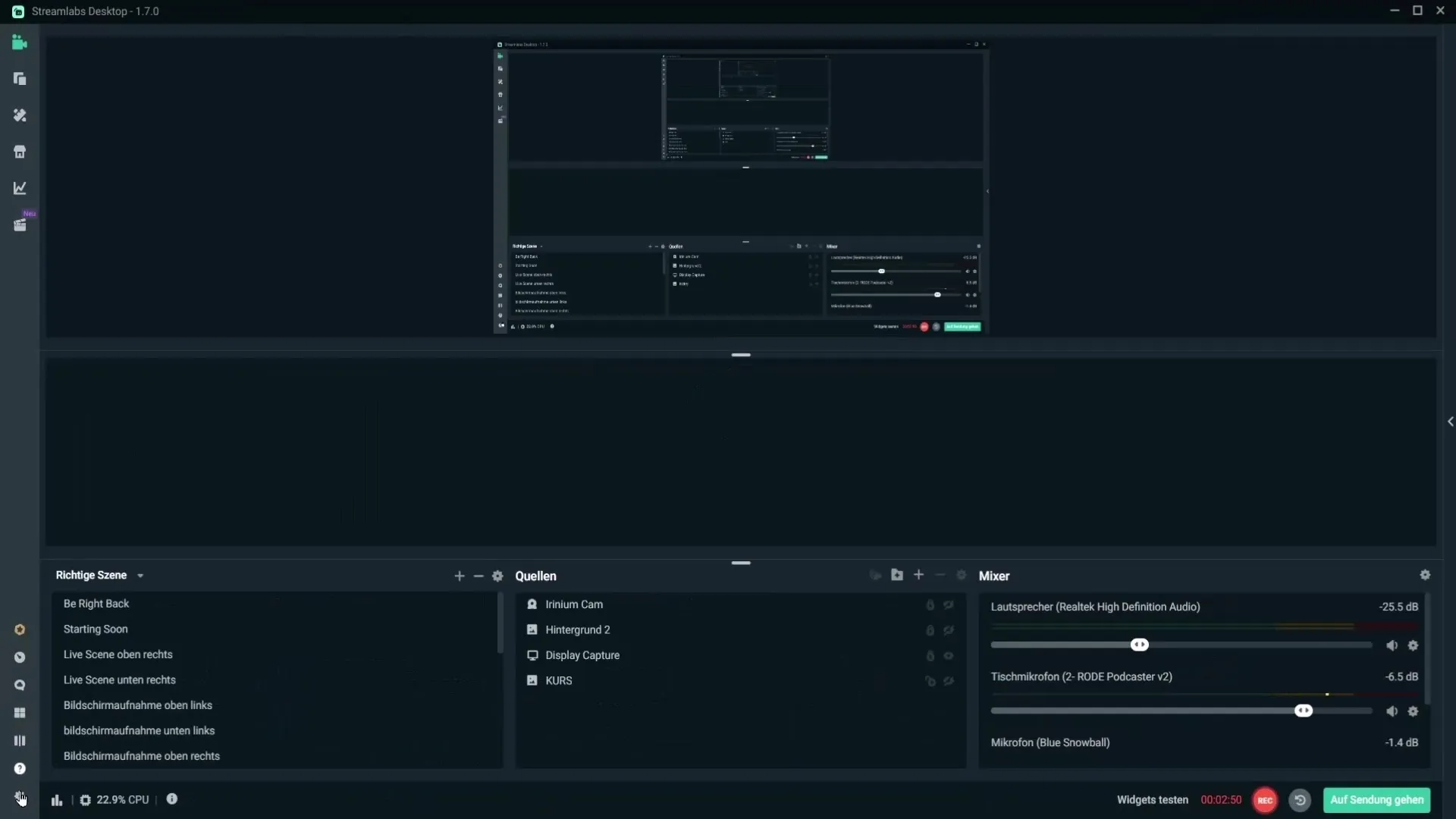
I indstillingerne skal du navigere til fanen 'Stream' øverst. Her vil der være forskellige muligheder for din streaming konto. Dit vindue vil sandsynligvis se anderledes ud, hvis du endnu ikke har tilsluttet dig til YouTube.
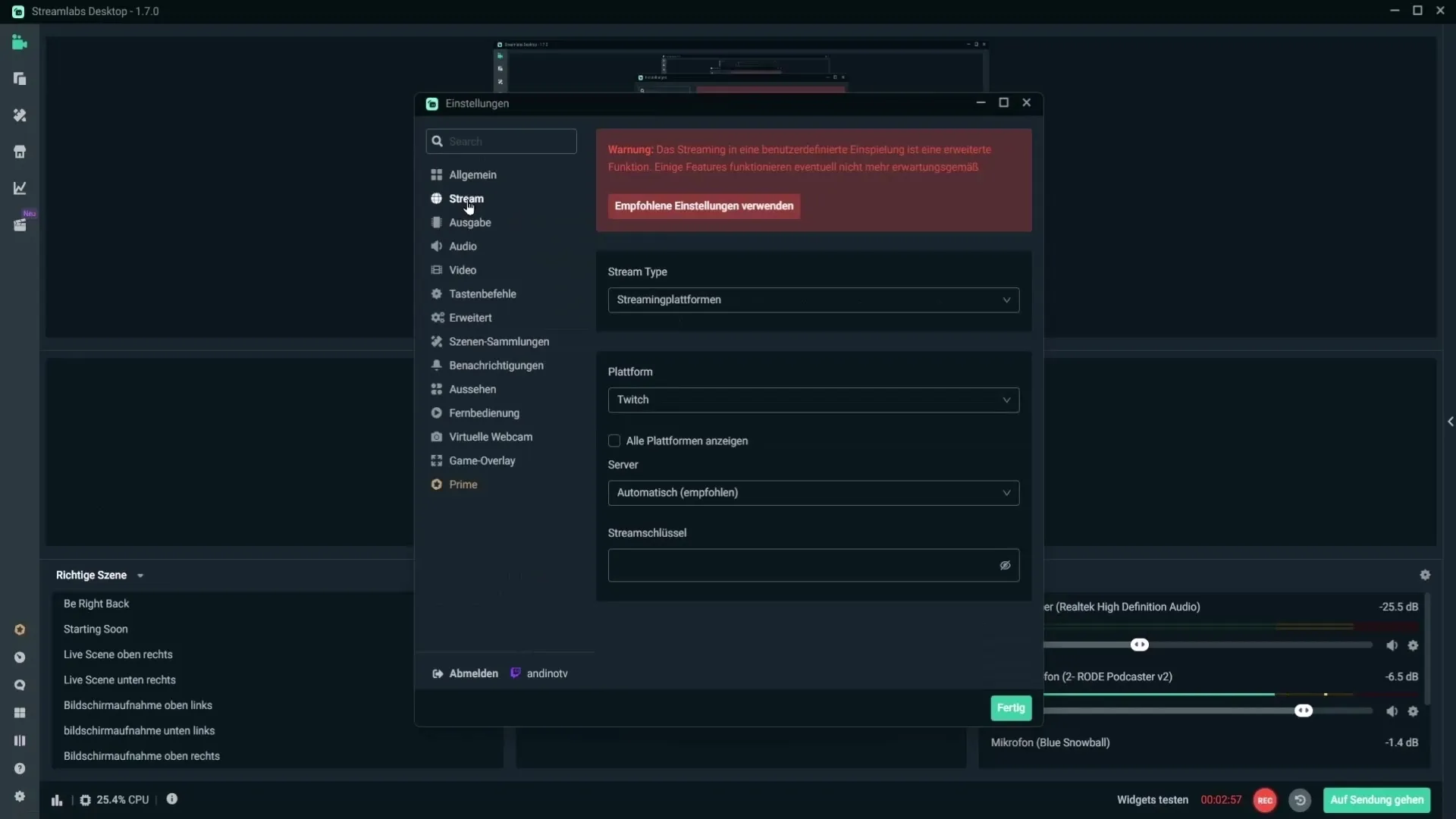
Hvis du endnu ikke har tilsluttet din YouTube-konto, bør du gøre dette nu. Dette er nødvendigt for at kunne streame via Streamlabs OBS på YouTube.
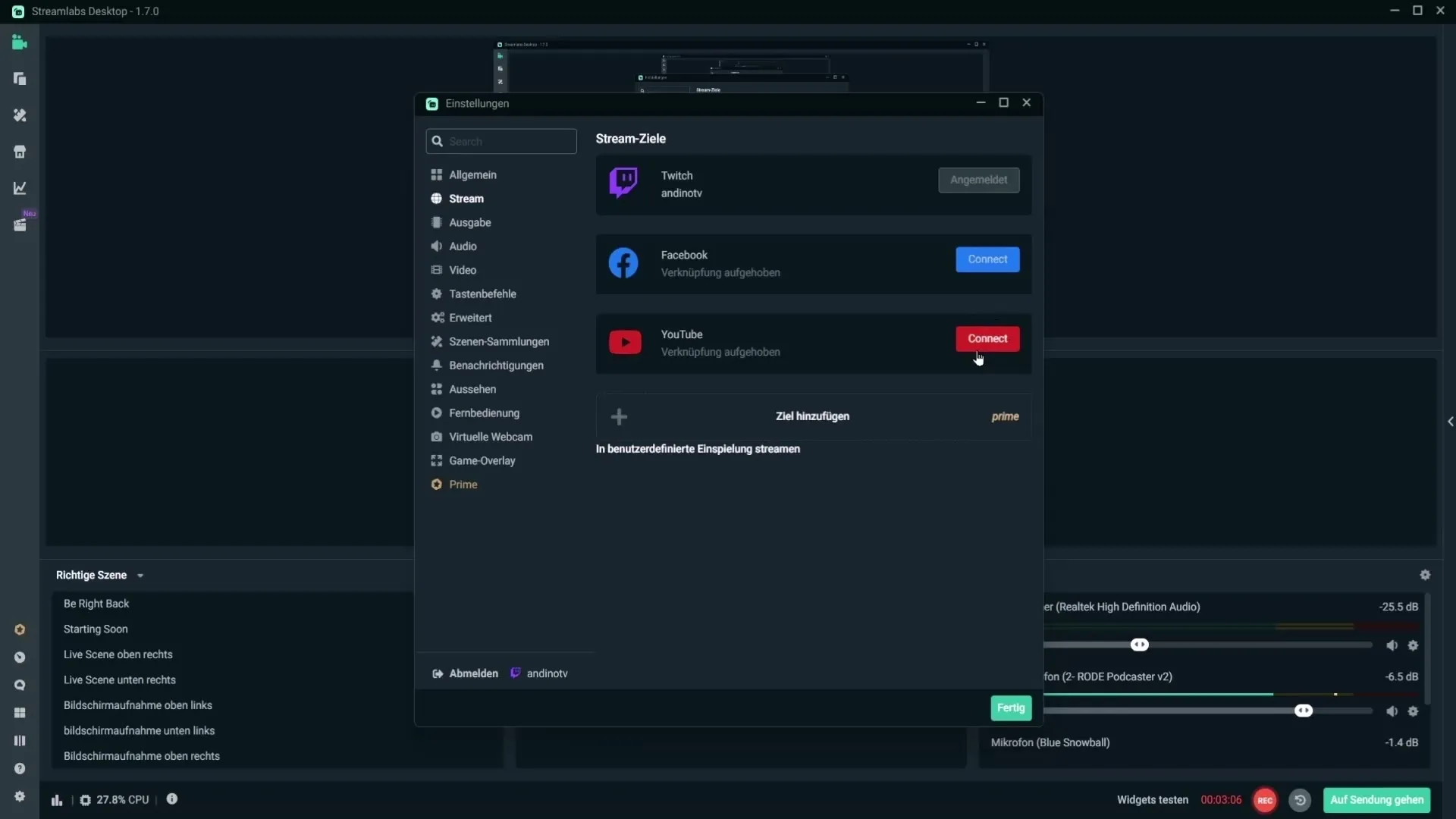
Når forbindelsen er oprettet, skal du scrolle ned, indtil du ser afsnittet 'Brugerdefinerede stream-indstillinger'. Her vælger du platformen som 'YouTube'.
Derefter kan du indsætte stream-nøglen, som du tidligere har kopieret. Dette gøres enkelt ved at trykke på tasterne Ctrl + V eller med funktionen 'Indsæt' i menuen.
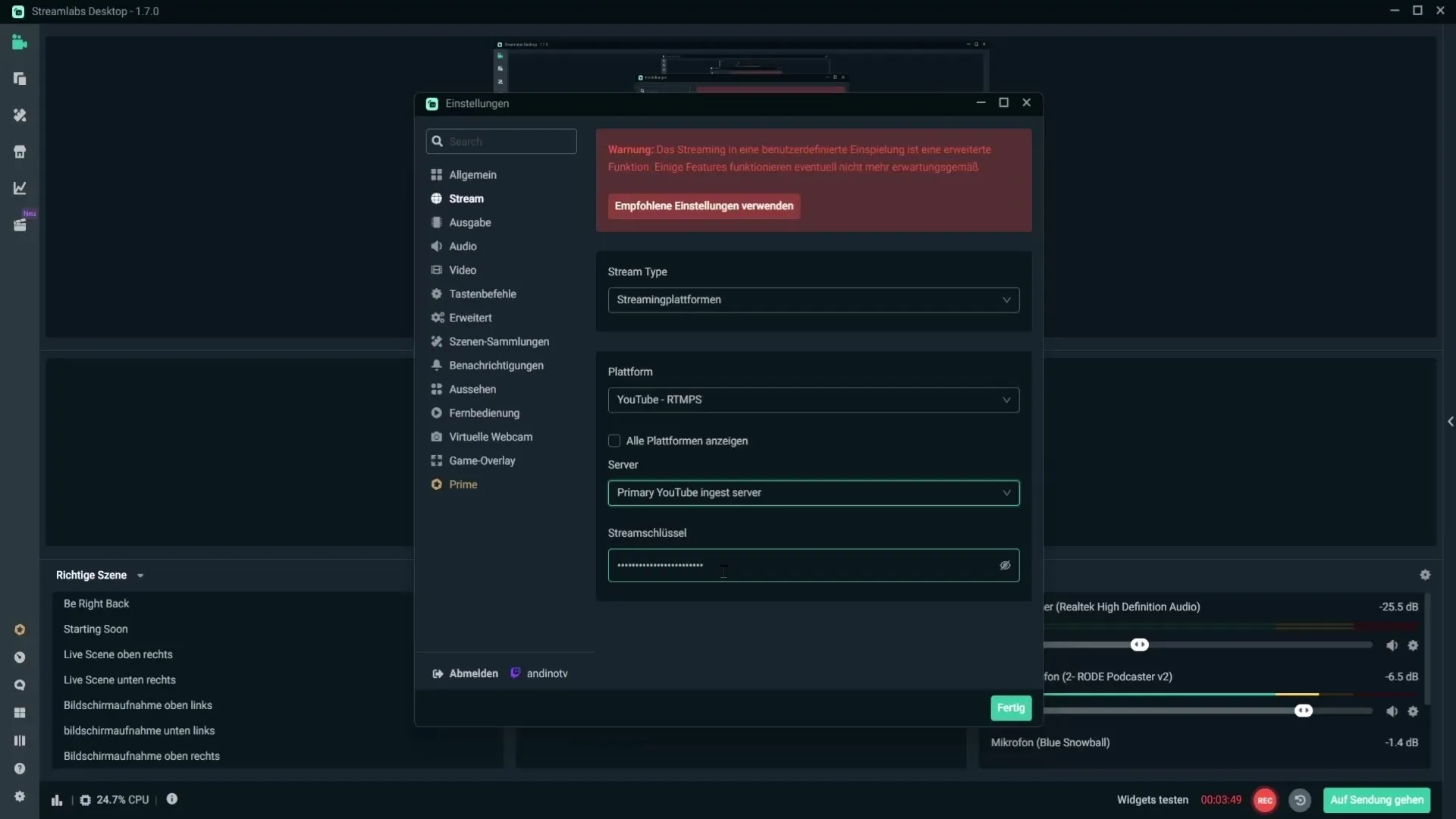
Når du har indsæt din stream-nøgle, skal du klikke på knappen 'Færdig' nederst til højre.
Det sidste skridt er at starte din live stream. Nu er du klar til at begynde din første overførsel på YouTube og vinde seere.
Opsummering
Med denne trin-for-trin guide ved du præcist, hvor du finder din stream-nøgle på YouTube, og hvordan du indsætter den i Streamlabs OBS. Udnyt denne viden til at skabe succesfulde live streams.


